
/es/como-usar-zoom/como-grabar-tu-reunion-en-zoom/content/
Antes de empezar a utilizar los subtítulos en tus reuniones, debes habilitar esta función en la configuración de tu cuenta. ¿Y cómo se hace? Aquí te lo explicamos, sigue estos sencillos pasos:
Abre la aplicación de Zoom y haz clic en el icono de configuración que se encuentra en la parte superior derecha.

Se abrirá una ventana con varias opciones, pero en la parte inferior aparecerá un enlace azul con el nombre Ver más configuraciones, selecciónalo.

De inmediato el navegador se abrirá y te llevará a tu cuenta en la página oficial de Zoom. Haz clic en el botón azul Configuración ubicado en la columna al lado izquierdo.

Desplázate hacia abajo hasta encontrar la opción Subtitulado y actívala moviendo el círculo del botón hacia la derecha.
¡Y listo! Ahora el botón Subtitulado estará activo durante tus reuniones y podrás ingresar las líneas de texto que desees.
Haz clic en el botón Subtítulos que aparece en la barra inferior de Zoom con el icono CC de Closed Caption.

Aquí tienes dos opciones. Elige la primera si deseas escribir tú mismo los subtítulos. Para hacerlo, selecciona el botón Escribir, luego se abrirá una ventana en la que puedes escribir los textos o explicaciones para tu reunión.
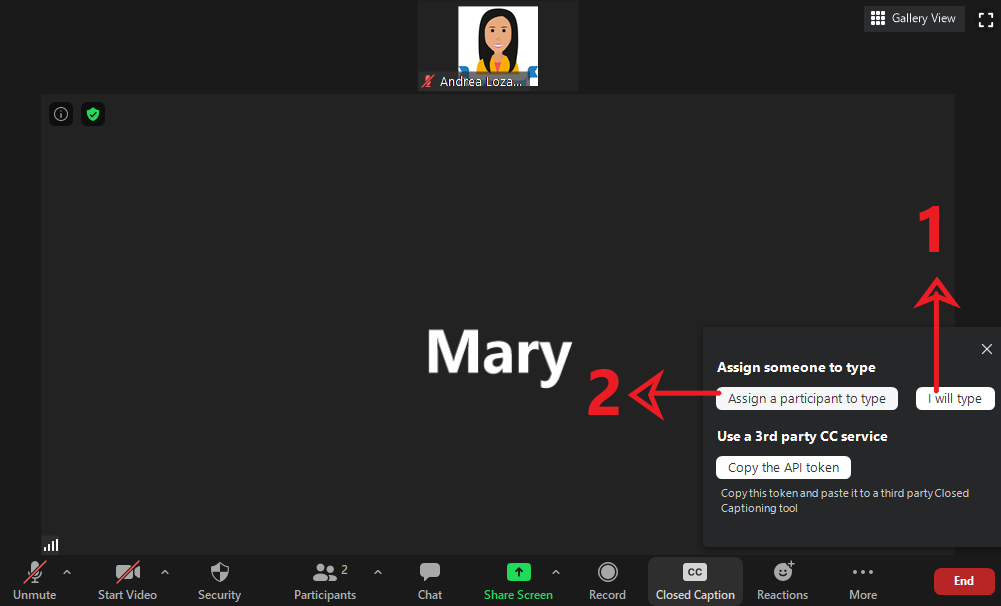
La segunda opción es permitir que otro participante ingrese los subtítulos de la reunión. En este caso, haz clic en Asignar participante para escribir.
En ese momento se abrirá una nueva ventana con los nombres de todos los participantes. Selecciona la persona que estará encargada y haz clic en Más, luego en Asignar subtítulos.

Para confirmar el paso anterior, revisa que junto al nombre del encargado aparezca el botón CC.

Si deseas volver a controlar esta función, haz clic en el botón CC y luego en Eliminar permiso de los subtítulos.
Para verificar la transcripción total de tu reunión, haz clic en la flecha pequeña que aparece en el botón Subtítulos y después, selecciona la opción Ver transcripción total.
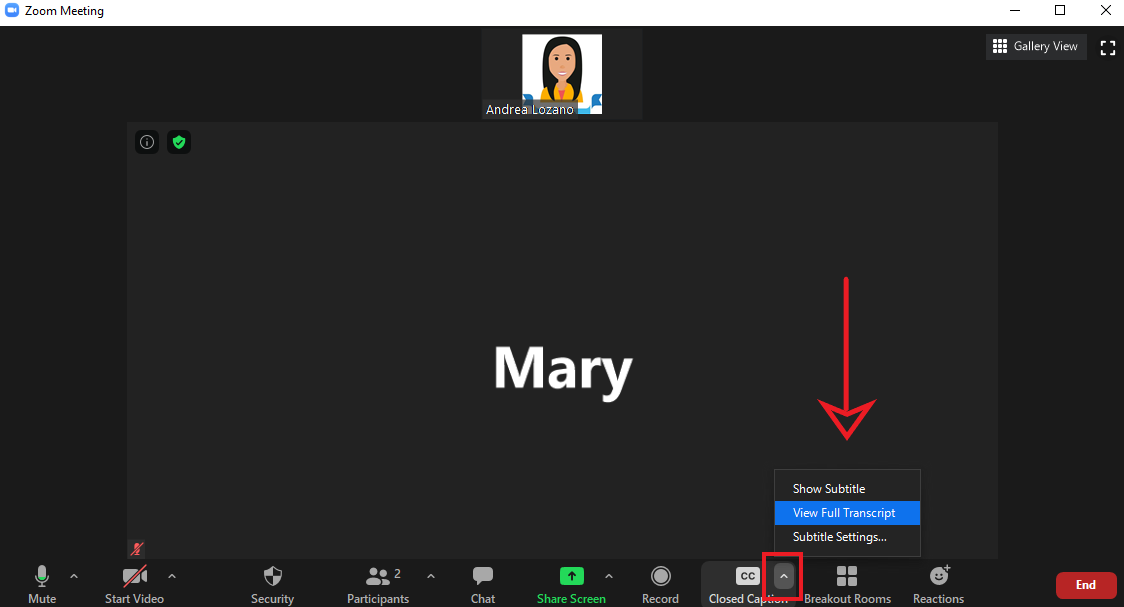
Así mismo, puedes ajustar el tamaño de fuente de los subtítulos. Para hacerlo, haz clic de nuevo en la flecha del botón Subtítulos y después en Configuración de subtítulos.

En la ventana que se abrirá, puedes definir el tamaño de tu preferencia.

¿Quieres conocer otros recursos avanzados de Zoom?, no te pierdas nuestra siguiente lección. ¡Te esperamos!
/es/como-usar-zoom/como-pasar-el-control-de-una-reunion/content/